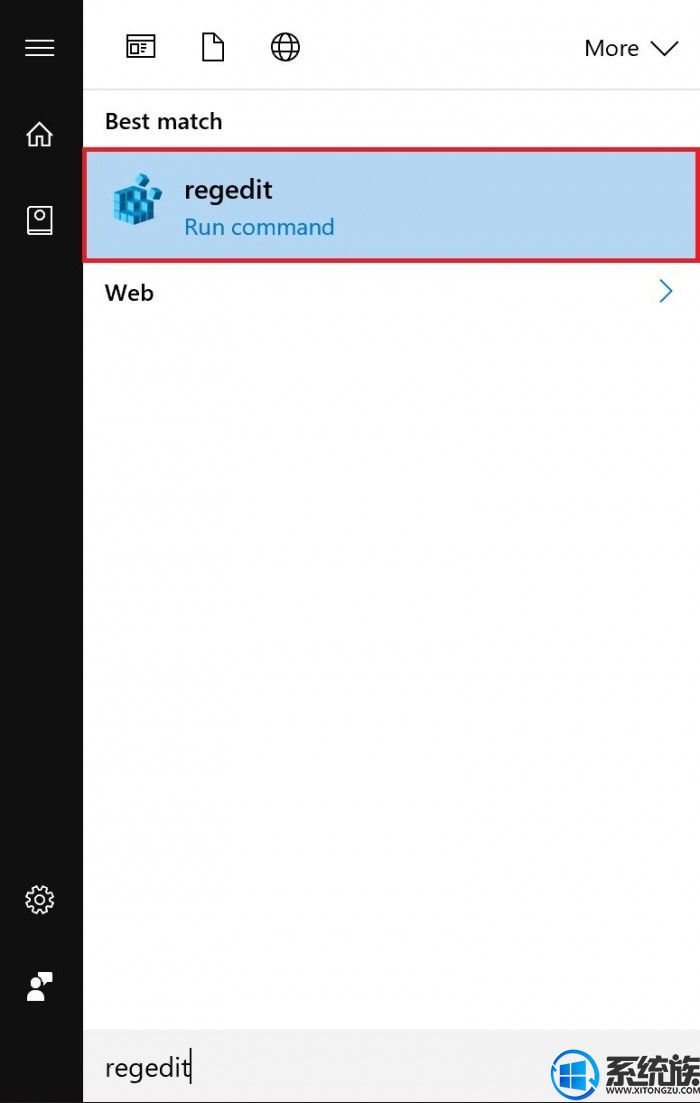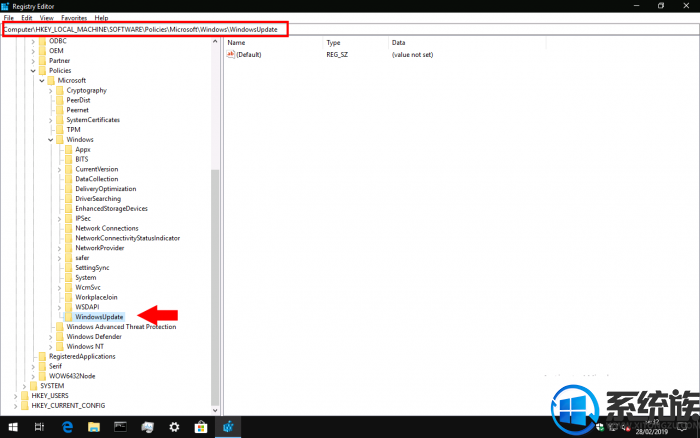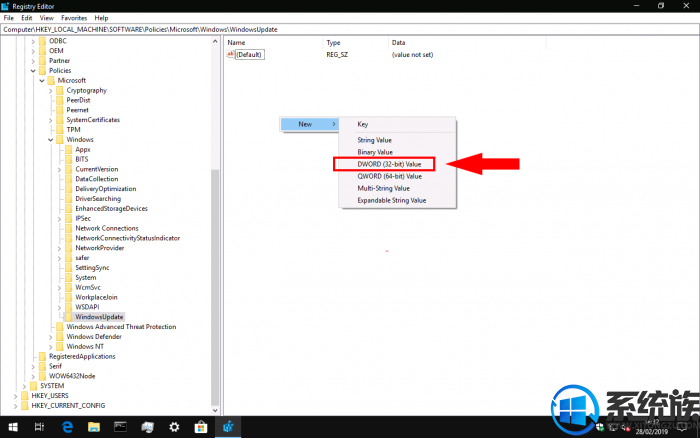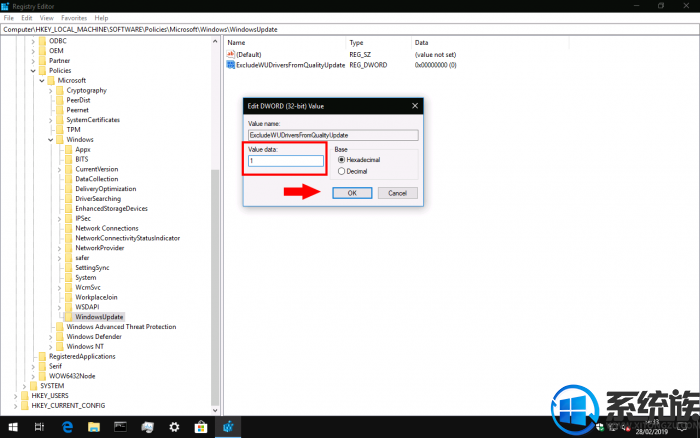Win10驱动自动更新怎么禁用|教你禁用Win10自动更新中的驱动更新项
发布时间:2019-03-07 14:24:37 浏览数: 小编:wenxiang
推荐:Win10精简版系统下载
禁用方法如下:
1.进入注册表编辑器。在开始菜单输入“regedit”
2.导航至如下注册表路径:HKEY_LOCAL_MACHINE\SOFTWARE\Policies\Microsoft\Windows\WindowsUpdate。注意:如果在“Windows”文件夹下并没有WindowsUpdate这个Key,那么可以右键自己进行新建
3.在右侧面板右键,然后选择新建>DWORD(32位值)
4.将其命名为ExcludeWUDriversInQualityUpdate,然后双击更改属性,将“Value data”框中填写“1”然后点击OK
5.在重启PC设备之后就会生效。现在访问Windows Update就会发现不会捆绑设备驱动程序。
如果用户想要恢复选项,那么可以重新进去注册表,然后删除ExcludeWUDriversInQualityUpdate键值就可以了。如果Windows Update已经安装有问题的新驱动,那么用户使用设备管理器来撤销更新。在开始菜单输入“devmgmt”命令,按下回车之后进入设备管理窗口,找到相关设备然后右键点击,切换至“驱动”标签页,然后点击“回滚驱动”按钮。此前版本的驱动就会被重新安装。
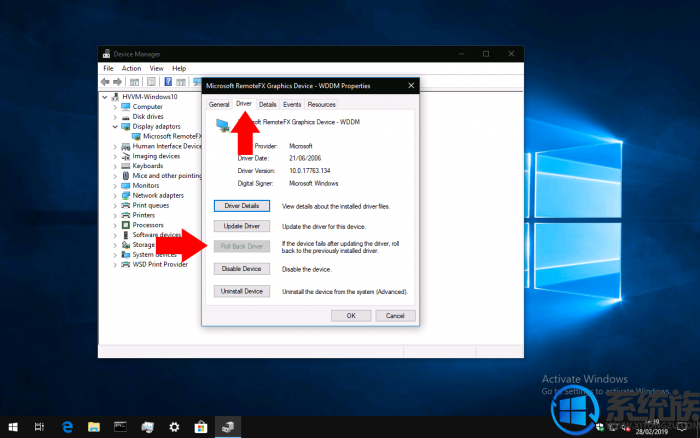
以上就教各位用户,如何Win10系统更新功能中把驱动更新给禁用的方法,这样下次自动更新系统就不会把我们已经是最新版本的驱动替换为其他版本了。大家看完之后,是不是掌握一种新知识了呢。